电脑上看不到硬盘盘符怎么回事
发布时间:2016-12-26 12:54
在有些时候我们的电脑上看不到硬盘盘符了,这该怎么办呢?那么下面就由小编来给你们说说电脑上看不到硬盘盘符的解决方法吧,希望可以帮到你们哦!
电脑上看不到硬盘盘符的解决方法:
正常的系统盘盘符应该如下,但是有的电脑装完系统到其他盘之后会找不到原来的系统盘符,那有怎么办呢?

下边我们就来看怎么解决这个问题,首先我们应一次打开 控制面板

然后找到计算机管理选项并且找到 存储,打开如下/

然后找到你的那个隐藏的磁盘,鼠标右键单击找到添加驱动器选项,你会有选择此盘符的选择,然后选择确定退出即可。
附加移动硬盘不显示盘符的解决方法:
1、当移动硬盘接电脑不显示盘符时,可以通过右击“计算机”,从弹出的右键菜单中选择“管理”项。
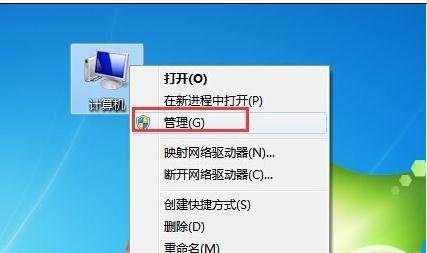
2、接着将打开“计算机管理”界面,展开“设置管理器”-“通用串行总线控制器”,找到被禁用的“大容量存储设置”,右击选择“启用”即可。


电脑上看不到硬盘盘符怎么回事的评论条评论